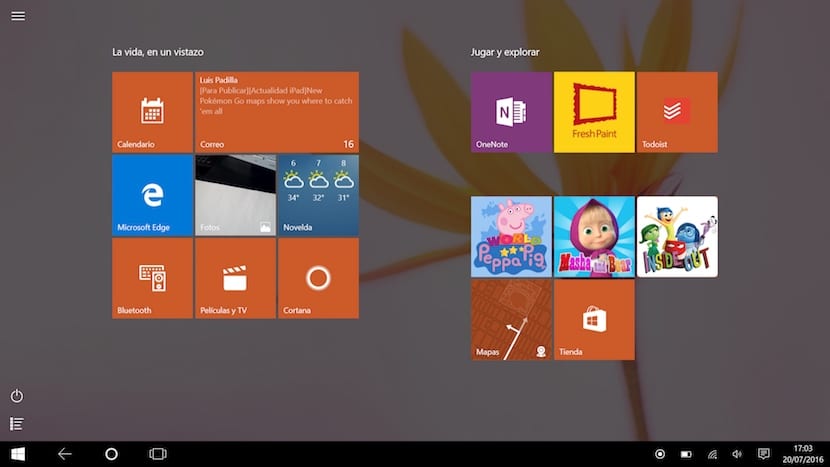
Pokud pravidelně používáme počítač pro nějakou funkci, ať už je to procházení, hraní hry, kontrola naší zdi na Facebooku, kontrola e-mailu ... nebo jakýkoli jiný úkol, který nás vždy nutí otevírat stejnou aplikaci každý den, Windows to udělá umožňuje přidat tuto aplikaci ke spuštění takže se spustí, jakmile zapnete počítač.
Tato funkce není pro Windows jedinečná, protože je k dispozici ve Windows XP. Naštěstí nepotřebujeme jít do registru Windows, ani do spouštěcí konfigurace našeho počítače. Proces je mnohem jednodušší a k tomu není zapotřebí pokročilých znalostí.
Chceme-li přidat několik aplikací, které se spustí, jakmile zapneme počítač, musíme si nejprve uvědomit, že doba spuštění našeho týmu se zvýší, protože kromě všech komponent, které pravidelně načítáte, budete muset také načíst aplikaci nebo aplikace, které chceme otevřít, jakmile otevřete počítač, což je menší problém, že počítač vždy používáme pro totéž, protože pravděpodobně zapneme počítač a vrátíme se za chvíli, když už víme, že počítač byl zapnutý a spustil aplikace, které jsme chtěli
Pokud chceme, aby náš počítač standardně spouštěl jednu nebo více aplikací pokaždé, když zapneme náš počítač, musíme to udělat zkopírujte aplikaci ze správce souborů do složky Start. Windows z Windows XP sledují tuto složku pokaždé, když počítač spustí všechny aplikace nalezené v této složce.
Pokud nechceme, aby aplikace běžela pokaždé, když zapneme počítač, musíme jít do složky Start a eliminovat programy, které jsme v něm dříve lokalizovali.